
Сейчас я расскажу Вам про такую частую проблему, как ошибка «No signal detected» на мониторе, В зависимости от производителя и модели монитора, сообщение может быть немного иным. Вот возможные варианты: «No input signal», «Нет сигнала», «Check signal cable», «Проверьте сигн. каб.», «Сигнал не обнаружен». Эта проблема возникает вне зависимости от того, каким кабелем сделано подключение — VGA, DVI, HDMI или Display Port. Да и случиться такая неприятность может с каждым и в любой момент времени.
Что значит Check signal cable, No signal detected и «Нет сигнала» на мониторе
Как Вы уже поняли, всё это даже не ошибка, а скорее сообщение пользователю о том, что с компьютера на вход монитора не поступает видеосигнал. И означают они все одно и то же, просто разные производители пишут по-своему.
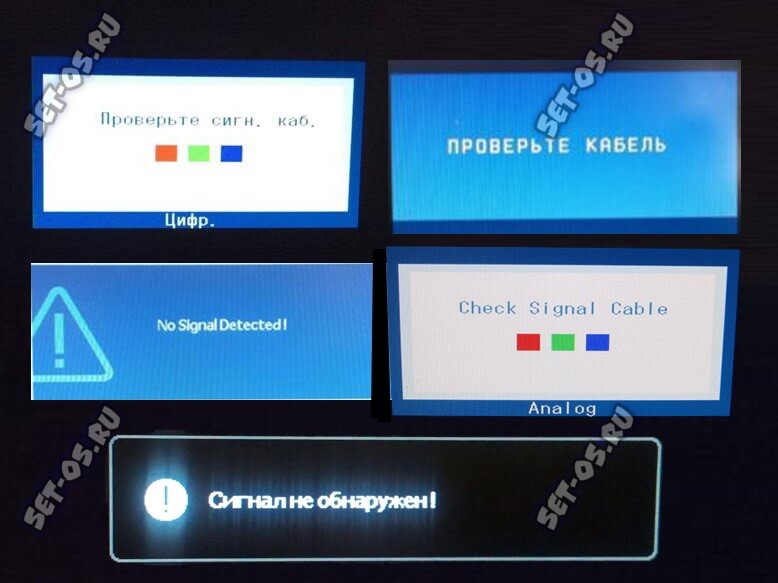
Нет сигнала на мониторе при включении компьютера
Check signal cable — это в переводе пишется как «Проверьте сигнальный кабель» , то есть тот, через который монитор подключен к компьютеру). Также может отображаться как .
No signal detected — в переводе означает «Сигнал не обнаружен».
No input signal — в русской интерпретации звучит как «Нет входного сигнала».
Внимание! Если Ваш монитор пишет «Out of Range» (Вне диапазона) и «Input Not Supported»(Вход не поддерживается) — то способ решения будет такой же.
Что делать если монитор пишет «Нет сигнала»
Возможных вариантов решения достаточно много и потому я пойду от простого к сложному. Выполняйте действия постепенно, по шагам!
Важно! Если сообщение «Сигнал не обнаружен» появился после подключения второго монитора или телевизора, то отключите его, перезагрузите компьютер и ещё раз посмотрите что будет на мониторе. Если изображение восстановилось — значит Вам надо правильно настроить работу компьютера с двумя мониторами.
Какой используется источник видеосигнала
Начинаем с проверки правильно ли выбран видеовход на мониторе. Это самая частая проблема. Кто-то из домашних случайно или специально мог переключить видеовход. У меня это периодически делает кот, когда спиной прижимается к монику.
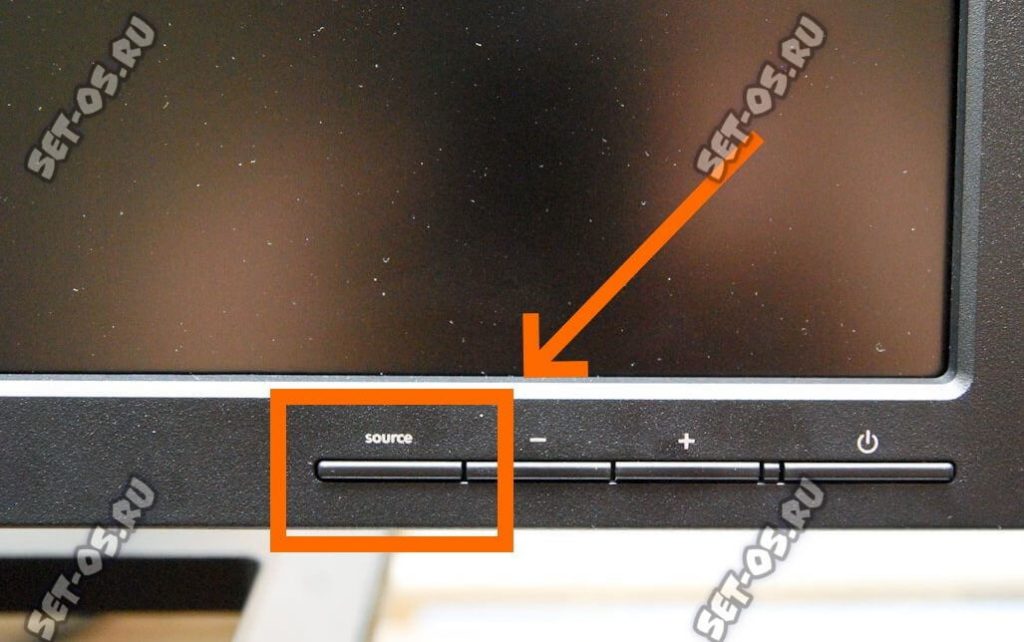
Для этого на любом мониторе, у которого есть 2 и более видеовходов, есть специальная кнопка выбора — «Source». Нажимаем её и на экране появляется меню источников видеосигнала:
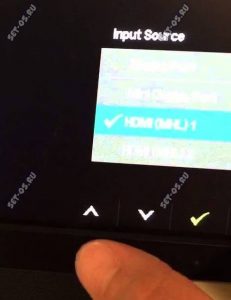
Чем разъёмов на мониторе больше, тем больше будет и меню. Вот так, например, выглядит менюшка на профессиональном мониторе Dell:
Проверьте подключение кабеля на мониторе.Нет сигнала.Нет изображения.No signal detected on monitor
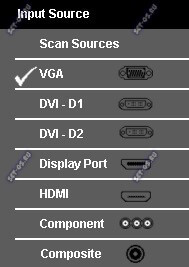
На более простых моделях мониторов переключение видеовходов выполняется без меню, то есть по очереди, Одно нажатие — одно переключение видеовыхода.
Примечание: Если Вы не знаете через какой порт подключен монитор (бывает и так) и при этом лень лезть под стол и смотреть — можно пройти по очереди по списку.
Проверка кабеля между монитором и компьютером
Проверяем Кабель между системным блоком компьютера и монитором. Без разницы, какое у Вас подключение — VGA, DVI, HDMI, Display Port- в любом случае надо проверить правильность и надежность его подключения кабеля. Кабель должен быть хорошо и до конца вставлен в разъём с обеих сторон.

Обратите внимание на то, что кабель должен быть целый — не передавленный мебелью, не перегрызенный домашними животными, без сильных заломов и т.п.
Совет! Если в запасе есть такой же кабель, то можно попробовать использовать его. Это на тот случай, чтобы исключить выход кабеля из строя.
Если у Вас используется какой-нибудь переходник (например, Display Port — HDMI, HDMI — VGA/DVI и т.п.), то он может быть «корнем зла». Даже дорогие устройства достаточно часто выходят из строя, а что уж говорить о дешёвых поделках дядюшки Ляо, купленных на Алиэкспресс. Так что тут надо будет или пробовать другой переходник, или использовать правильное подключение, то есть оригинальным кабелем без использования переходника.
Аппаратные проблемы с компьютером
Теперь рассмотрим более серьёзные проблемы, при которых на мониторе появляется сообщение «No signal Detected». Во-первых, причиной может быть выход из строя видеоадаптера. Если у Вас использовалась дискретная видеокарта, то можно попробовать физически её отключить, выдернув из разъёма материнской платы.

После этого подключить монитор к интегрированному выходу и посмотреть что получится. Если же у Вас использовался интегрированный видеоадаптер, то надо будет где-то у друзей или родственников брать на тест дискретную видюшку, ставить и проверять.

Проблемы с блоком питания так же могут стать причиной пропадания сигнала на монитор. Я видел такое на ПК с дешёвыми блоками питания. Проработав какое-то время они начинали примерно так чудить. Включаешь компьютер — он вроде работает, вентиляторы крутятся. В итоге монитор пишет «Нет сигнала», но компьютер работает… А вот как бы не так!
По факту компьютеру не хватает питания, чтобы нормально запуститься. Решалось заменой блока питания.
В некоторых случаях, причиной становятся неисправные модули оперативной памяти. Если в материнскую плату вставлено несколько модулей памяти, то можно все их извлечь, а потом вставлять поочерёдно каждый и смотреть результат. Если найдётся «битый» модуль — попробуйте почистить ему контакты обычным ластиком. Иногда помогает!

Ну и в качестве последнего шага, когда ничего не помогло — попробуйте сбросить настройки BIOS на материнской плате. Для этого найдите на ней круглую батарейку CR2032, аккуратно извлеките её минут на 10. А затем — установите обратно и проверьте — ушла ошибка «No signal detected» или нет. Если нет — значит прямая дорога в сервисный центр на профессиональную диагностику.
Источник: set-os.ru
Монитор пишет Нет сигнала, No signal detected, Check signal cable — что это означает и что делать

Для получения наилучшего опыта и улучшения продуктивности, пользователи используют связку из двух или даже большего числа мониторов. Это не означает, что вам нужно покупать еще один компьютер или ноутбук, чтобы использовать два монитора.
Если ваша видеокарта поддерживает множество портов подключения, то вы сможете спокойно подключить к ней несколько мониторов. Основываясь на этом, количество мониторов, которые вы сможете подключить к ПК, зависит от количества портов на вашей видеокарте.
Вы можете найти различные порты на видеокарте, например, VGA, DVI, HDMI и Displayport. В наши дни, HDMI и Displayport являются наиболее популярными интерфейсами подключения. VGA и DVI-I(не DVI-D), в свою очередь, практически уже не используются(подключить современную видеокарту к VGA-монитору так и вообще невероятно проблематично).
Наиболее распространенным интерфейсом подключения является HDMI, который предоставляет пользователям получить доступ к самым высоким на данный момент разрешениям. Плюс, HDMI также может передавать сигнал от звуковой карты.
Помимо различных интерфейсом подключения для передачи видеосигнала от видеокарты к монитору, существуют два разных типа видеокарт: интегрированные и дискретные(PCIe). В чем же состоит разница между этими двумя типами видеокарт?
Интегрированная видеокарта встроена в материнскую плату, а PCIe видеокарта подключается в PCIe-слот материнской платы ПК. Если вы играете в видеоигры, занимаетесь графическим дизайном или редактированием видео, то мы рекомендуем вам использовать дискретную видеокарту, так как та предназначена для таких задач и является куда более производительной.
Порой, вам нужно будет подключить второй монитор к вашей машине. Эта процедура довольно проста: берем кабель с нужным интерфейсом подключения, например, HDMI, подключает один его конец в разъем на видеокарте, а другой – к разъему на мониторе. Вот и все.
Однако, порой все происходит не так гладко, и ваш компьютер, по каким-то причинам, не может обнаружить второй монитор. Какова же причина, стоящая за этой неприятностью? Итак, причин существует множество: неполадки с кабелем, несовместимые драйверы, проблемы конфигурации компьютера пользователя и т.д.
В этой статье, мы с вами рассмотрим 10 различных методов, которые, мы надеемся, смогут помочь вам с проблемой обнаружения подключенного монитора.
Простые причины того, что нет сигнала на мониторе и как это исправить
Для начала о простых и достаточно распространенных вариантах причин проблемы и соответствующих методах решения. Рекомендую не пропускать ни один пункт, даже если вы уверены, что уж с этим-то точно всё в порядке.
- Действительно отключен либо не плотно подключен кабель со стороны монитора или видеокарты компьютера: его можно случайно задеть, кто-то мог двигать монитор. Обязательно проверьте, это не такой уж и редкий случай.
- Если вы обновили монитор или видеокарту, после чего подключили монитор с использованием какого-либо переходника или кабеля с разными интерфейсами (например, Display Port — HDMI, HDMI — VGA/DVI и подобными), помните, что сам этот кабель или переходник может быть источником проблемы: часть из них однонаправленные, часть — работают только на определенном оборудовании (например, только на тех видеокартах, где поддерживается аналоговый вывод по HDMI, а таких в последнее время не производят). Решения в данном случае — постараться использовать подключение с помощью однотипных портов или хотя бы цифровой выход подключать к цифровому входу, также можно приобрести активный конвертер сигнала. В идеале — использовать оригинальный кабель монитора без переходников.
- Если вы подключали ваш компьютер ко второму монитору, проектору или к ТВ (Как подключить ноутбук или компьютер к телевизору), выключите компьютер, отключите от видеокарты кабель, ведущий к ТВ (даже если он отключен от самого телевизора или второго монитора), снова включите компьютер и проверьте, исчезла ли проблема No signal detected или Check signal cable.
- Если в меню самого монитора есть возможность выбора источника входного сигнала (пункт «Вход», «Input»), откройте это меню и попробуйте вручную выбрать используемых вход.
- При наличии возможности, подключите ваш монитор к другому компьютеру или ноутбуку, чтобы исключить неисправность самого монитора или его портов: если на другом компьютере тоже нет сигнала, проблему стоит искать на уровне самого монитора.
- Если на компьютере ранее была дискретная видеокарта, а теперь вы подключили монитор к интегрированной (выход на материнской плате), получив в результате «Нет сигнала», причиной может быть либо отключенное интегрированное видео в БИОС, либо выставленный там же приоритет PCI-E видеокарты, либо процессор без интегрированного видео.
- Некоторые старые видеокарты не могут выводить сигнал на Display Port (теоретически возможен тот же вариант и с HDMI) до загрузки драйверов (в начале загрузки установленной ОС). Что это значит: если вы только что собрали компьютер с такой видеокартой или решили переустановить на нем систему, загрузившись с флешки, а монитор подключен по Display Port, сигнала с него может не быть.
- Если вы купили новый монитор с USB-C/Thunderbolt подключением и подключаете к нему ноутбук, изучите характеристики ноутбука: не все они поддерживают вывод изображения по USB-С. Также рекомендую использовать «родной» кабель монитора, кабели USB-C отличаются и некоторые из них могут не поддерживать вывод видео/звука на монитор.
Отдельно по второму из перечисленных пунктов: сегодня часто встречается ситуация, когда пользователь приобретает современную видеокарту, на которой есть лишь Display Port и HDMI, но имеет старый недорогой монитор, на котором ничего кроме VGA/DVI и именно тогда сталкивается с тем, что нет сигнала. Это можно решить, приобретя активный конвертер с HDMI или DP на стандарт монитора, но, если существует возможность, я бы рекомендовал поменять монитор.
Не работает подсветка монитора BenQ
В случае поломки LED-подсветки илинеисправности схемы питания изображение на мониторе может присутствовать, но очень темное и нечеткое. Обычно выходит из строя инвертор, отвечающий за формирование высокого напряжения, без которого LED-подсветка работать не будет. Бывает, что подсветка пропадает не на всей поверхности экрана, а только по углам, или наоборот — только в центральной части.
В случае поломки LED-подсветки (происходит довольно редко) ее можно заменить на LED-ленту, которая поставляется вместе с собственным инвертором. Если пользователь не знаком со строением внутренних компонентов монитора и не имеет необходимого опыта ремонта подобного рода техники, лучше доверить всю работу профессионалам.
Что делать если на мониторе нет сигнала?
Первым делом стоит проверить контакт оперативной памяти с материнской платой, а также сделать визуальный осмотр материнской платы на предмет наличия вздувшихся конденсаторов.

Одна из причин – вздувшийся конденсатор
Для этого выключите компьютер, откройте боковую крышку системного блока и обратите внимание на модули оперативной памяти. Он может быть один или несколько. Расположены они обычно в правом верхнем углу и выглядят вот так:

Манипуляции с ОЗУ
Отгибая белые защелки по краям модулей памяти, извлеките их их разъемов. Далее протрите контакты обычным ластиком и пробуйте по одному вставлять в разъемы до характерного щелчка.
Вставили 1 модуль и пробуете запускать компьютер. Если результата нет, то пробуйте вставлять другой модуль памяти в другой слот (если планок памяти несколько).
Ваша задача попробовать включить компьютер с разными модулями памяти в разных слотах по отдельности.
Лучше всего попробовать установить 100% рабочий модуль памяти, который можно попросить у знакомых, так как очень часто причиной отсутствующего видеосигнала на мониторе является оперативная память.
Далее обязательно сбросьте BIOS. Делается это вытаскиванием батарейки на несколько минут из материнской платы или замыканием специальной перемычки.

Перестановка перемычки clear cmos

В случае отсутствия положительного результата нужно попробовать извлечь видеокарту из разъема, также протереть на ней контакты ластиком и вставить обратно. В идеале попробовать вставить заведомо рабочую видеокарту, одолжив ее у друга или у соседей например.

Если на материнской плате есть выход для монитора, то извлеките видеокарту из разъема и попробуйте включить компьютер от встроенного видеоадаптера.

Наличие разъема для монитора на задней стенке компьютера – шанс наличия встроенной видеокарты на материнской плате
Следующим шагом будет проверка контактов блока питания. Это касается как 24 пинового разъема:

24 пиновый конектор питания
Так и 4 (8) пинового на дополнительном питании процессора:

4 пиновый конектор питания процессора
Извлеките их из разъемов и проверьте нет ли на них следов обугливания.
Очень редко, но также бывает, что в подобной ситуации, когда монитор не видит компьютер, виновником является блок питания. По возможности стоит подключить другой заведомо рабочий блок питания.

Замена блока питания
Если же ничего из вышеперечисленного вам не помогло, то с 90% вероятностью из строя вышла материнская плата и/или процессор, которые в такой ситуации не ремонтируются, а подлежат замене.
Драйверы и настройки
- чёрный экран с курсором или без;
- сначала логотип или БИОС, а затем — информация о том, что нет сигнала на мониторе (иногда “Signal is Out of Range”).
- обновление Windows;
- вирусы;
- неподходящие или слетевшие драйвера;
- несовместимость комплектующих.
Что делать
- Восстановить систему:
1-ый способ: - войти в безопасный режим (способ запуска зависит от системы и производителя материнской платы);
- использовать точки восстановления.
- вставить загрузочную флешку с аналогичной ОС;
- кликнуть “Восстановление системы”;
- “откатить” последние обновления ОС.
- отключить монитор от основной видеокарты;
- подключить монитор к встроенной видеокарте через порт на материнской плате.
- проверить совместимость комплектующих;
- удалить неправильные драйвера и поставить подходящие;
- запустить проверку антивирусной программой.
Система не видит монитор
Компьютер не видит монитор (или монитор не видит компьютер, незнаю, как правильнее теперь)
Всё работало исправно. После очередного обычного выключения компьютера, при включении, компьютер.
Ноутбук видит-не видит второй монитор
после установки вин 10 пару дней работал нормально. а потом началась вот такая хрень.
Не видит монитор
Здравствуйте, люд Сайберфорума. Возникла одна проблемка — системный блок перестал видеть монитор.
Монитор не видит ПК
Добрый день. Проблема следующая: Предположительно после скачка напряжения или отключения света.
Лично я ничего не понял.
Давайте начнём с того, какие у вас проц, мать, видеокарта.
Потом по поводу драйверов. display driver unistall убивает драйвера видеокарты а не монитора. А монитор и без драйверов должен работать, по крайней мере картинку выдавать.
Лично я так понял вашу ситуацию: у вас вылетали игры, вы переустанавливали драйвера видеокарты, но это вам не помогло. Вы отдали другу карту, у него всё ок. И вы решили что проблема непременно в видеокарте, не известно почему. Тогда вам вернули карту, вы подключили её не известно каким кабелем, у вас она определилась. Вы поставили дрова — и после перезагрузки — у вас черный экран.
Но работает ли остальной ПК, есть ли звук загрузки винды, или что-то вроде этого — не известно. Тогда вы, не вытаскивая дискретку, подключили кабель к не известно существующей ли в вашем ПК встройке, и не заработало. Но вы всё равно пользуетесь этим пк на стандартных драйверах монитора, не смотря на то, что у вас черный экран. Прошу прощения, но это то, что я понял из рассказа. Прошу меня поправить, если я не прав.
Источник: fobosworld.ru
Сигн кабель не подключен монитор benq hdmi


| Текущее время: Пт июл 14, 2023 08:36:55 |
Часовой пояс: UTC + 3 часа
монитор benq, пропадает сигнал.
| Страница 1 из 1 | [ Сообщений: 15 ] |
|
Добавлено: Вт июл 31, 2012 13:39:08
Вообще ситуация следующая, имеется монитор benq 24 дюйма, модель точную сообщу позже. После включения работает некоторое время, потом пропадает сигнал (выдает сообщение «кабель не подключен»). Происходит иногда спонтанно, но чаще всего когда начинаешь переключать режимы кнопкой на панели. Первый осмотр не к чему не привел. Плата блока питания исправна с большей вероятностью. На плате электроники есть микросхема tmds351 переключатель входов. Может ли она быть причиной данной неисправности? Стоит ли лезть в электронику самой матрицы? Всем заранее спасибо за ответы. Я на пару часиков исчезну, по приходу отпишусь и почитаю ваши ответы. Добавлено: Вт июл 31, 2012 13:43:56 Если Вы видите сообщение на экране, значит в электронику матрицы лезть точно не стоит. Икать надо где-то во входных цепях. Добавлено: Вт июл 31, 2012 13:46:09 ага. вернётесь- напишите точно модель. а мы тут через пару дней почитаем и что-нибудь ответим Сборка печатных плат от $30 + БЕСПЛАТНАЯ доставка по всему миру + трафарет
Добавлено: Вт июл 31, 2012 15:39:04 ага. вернётесь- напишите точно модель. а мы тут через пару дней почитаем и что-нибудь ответим ну я же конкрентно по микросхеме спросил, tmds351 вообще в истории ремонтов мониторов вылетала эта микруха? или подобный контролер? Ибо на плате электроники, из того что могло выйти из строя только эта микруха. В электронном оборудовании железнодорожного транспорта востребованы DC/DC-преобразователи, которые соответствуют определенным отраслевым стандартам (EN50155, EN50121, EN45545-2, EN61373). В этих нормативных документах содержатся практически все необходимые требования к компонентам, применяемым в ЖД-оборудовании. Широкий выбор DC/DC-преобразователей для ЖД-транспорта имеется в номенклатуре известного производителя MORNSUN. В настоящий момент продукция этой компании широко представлена на российском рынке и доступна как со склада, так и под заказ с небольшим сроком поставки. Добавлено: Вт июл 31, 2012 15:53:35 стесняюсь спросить- Вы напряжения меряли? Компания MEAN WELL разработала две серии многофункциональных интеллектуальных источников бесперебойного питания на DIN-рейку – DRS-240 и DRS-480 – с выходной мощностью 240 и 480 Вт. Новые ИБП сочетают в одном корпусе AC/DC-источник питания, контроллер заряда/разряда АКБ и контроллер управления и мониторинга с возможностью программирования. Новые ИБП уже представлены в Компэл и предназначены для охранных и противопожарных систем, оборудования для экстренной связи, аварийного освещения и центральных систем мониторинга.
Добавлено: Вт июл 31, 2012 17:35:16 стесняюсь спросить- Вы напряжения меряли? плата питания исследована полностью, что мог от как вы выразились «кондеек вздутых» до всех транзисторов и диодов которые нашел, но дефект же явно не по питанию?
Добавлено: Вт июл 31, 2012 20:43:34 _________________
Добавлено: Ср авг 01, 2012 09:20:26 _________________
Добавлено: Ср авг 01, 2012 14:06:38 Издеваетесь ребята? по вашему я раскидал моник на все платы, тестю каждую микруху по даташиту, А подергатьпоменять кабель я КОНЕЧНО ЖЕ НЕ ПОДУМАЛ. мдя.. понятно короче.
Добавлено: Ср авг 01, 2012 14:27:01 Ни кто ни над кем не издевается. У самого такое было. Кабель как не гни, контакт не терялся, но иногда отваливался. И ещё, Бенки паяют каким-то говном, которое не только даёт кольцевые трещины, но и частично выкрашивается. Посмотри разъём миника при хорошем увеличении и при боковом свете. _________________
Добавлено: Ср авг 01, 2012 14:39:40 Ни кто ни над кем не издевается. У самого такое было. Кабель как не гни, контакт не терялся, но иногда отваливался. И ещё, Бенки паяют каким-то говном, которое не только даёт кольцевые трещины, но и частично выкрашивается. Посмотри разъём миника при хорошем увеличении и при боковом свете. Ладно попробую, чем чёрт не шутит. Добавлено: Чт авг 02, 2012 15:08:58 господа, вопрос следующий где приобрести то можно данную микросхему, кто знает инет магазины с большим выбором компонентов? Добавлено: Чт авг 02, 2012 15:35:46 гугла знает
Добавлено: Пн авг 13, 2012 12:10:41 гугла знает гугл не знает, найти её оказалось проблематично. Помог прогрев, отвалилось там чего то внутри корпуса. Дело было в ней Часовой пояс: UTC + 3 часа Кто сейчас на форумеСейчас этот форум просматривают: Altair и гости: 13
Источник: www.radiokot.ru |
